CognosUrl参数实例
使用Cognos 8 URL传递参数(补充PowerPlay)
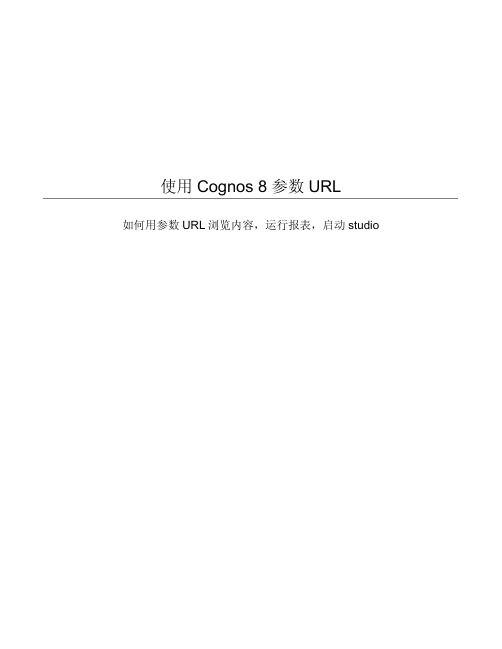
使用 Cognos 8 参数 URL
如何用参数 URL 浏览内容,运行报表,启动 studio
使用 Cognos 8 参数 URL
目录
简介 .............................................................................................................................................................................................3
Cognos 8 通过 URL 暴露其 UI 导航功能,通过参数 URL,用户可以轻松的跳转到制定报表,启动 studio 打开 制定报表,执行搜索等。此外,用户还可以通过 URL,隐藏组件或更改风格从而客户化用户界面。这么做有许多好 处,包括: 无编码整合 Cognos 与第三方应用 –参数 RUL 为整合 Cognos 与第三方应用提供了快速、方便的方法,如企业
1. 用户可以打开所有被支持的 Cognos 组件和 studio,包括:Cognos Connection, Cognos Viewer, Metrics Manager, Analysis Studio, Query Studio, Report Studio, and Event Studio.
cognos文档

1、首先打开IBM COGNOS CONFIGURATION在里面配置报表访问的数据库2、然后进入FrameWork Manager,先给数据取一个名字,我们给数据包取名的规则是fs开头,后面加上报表编号,最后数字是用来区分是汇总表,还是明细表Project name:报表包名Location:报表存放的路径3、选择数据源这里,如果是时实报表选择cxdb,非实时选择cnplapp,这里的数据其实是在cognos服务器上配好的,所以名字并不是随便取的。
4、进入页面后在页面的左边会出现一个树型菜单,cnpl是数据包,data sources是数据源, packages是发布包5、双击数据包会展现出开发界面。
这里有一些选项。
SQL标签中是我们要放的SQL语句。
TEST是我们可以用来测试语句是否正确,Query Information在这里我们是要修改sql语言的种类(如图)这里有一个下拉菜单Sql Type,这里我默认的是cognos 它的意思是sql语言类型是cognos 型的,第二是native,意思是自然型的,也就是我们平常所使用的语法。
选择后点击ok后,就可以写sql语句了。
这里,我们建议,不要直接在cognos sql里面写,而是写在pl/sql中写好测试好后,粘到cognos里面来,这样准确性高。
6、cognos的参数传递对于在cognos中配置页面参数,这里有自己的语法。
一般都是以#开头,然后以#结尾#sq():意思是前后有单引号#prompt("areaorg", "token")#:prompt是传一个值,areaorg是我们的控件名,token是指传递的参数是字符串型的,integer是指传递的参数是整型的.#promptmany("areaorg", "token")#: promptmany是指可以传递多个值下面,我给出平常我们用到的配置参数的一些例子:#prompt("areaorg", "token")#:传递一个参数#promptmany("areaorg", "token")#:传递多个参数#sq(promptmany("areaorg", "token"))#:参数前后用单引号括上以上这些都是必添项,有时,还有一些非必添项((to_char(PRJCT_ID) in (#promptmany("prjct_id", "token", "0000") #) and'0000' not in(#promptmany("prjct_id", "token", "0000") #)) or'0000'in(#promptmany("prjct_id", "token", "0000") #))7、cognos测试点击test,在出现的页面右下脚,在点击test,出现的页面,是让我们输入参数值。
Cognos8开发示例

Cognos8开发示例报表开发示例数据准备:准备业务元数据->分主题建目录->建立表连接->数据处理->发布数据包一使用FM组织数据导入业务元数据,同《cognos使用指南_多维分析.DOC》之使用FM制作IQD文件的1-6步;1、可以新建一文件夹,专门存放某一报表所需的query subject;2、在此文件夹下创建query;方法一:在现有模型下直接拖拽字段;从不同的表里拖入想要的字段;进入“Test-》Test sample”可以测试数据是否准确;注意:如果用到的表之间没关联,则会出现如下错误;解决办法:两两表间分别建立连接;比如:dimclass与dimrisk是一对多的关系:而dimrisk与dimkind也是一对多的关系:再test,OK。
方法二:手工写SQL;2、选data source项;选择已经建好的data source,可以随意添加几个字段,可以不加过滤及表间连接条件,直接完成,点开新建的query,修改sql语句;3、建一主表,方法同上。
打包发布即可。
二把cube作为数据源生成报表打开analysis studio,选择一个cube数据包,拖拽出想要的数据,选择“文件-》在report studio中打开”,进而调整整体图表布局;打开后,如下图所示;单击“插入表格”,分别拖动图与表到一行的两个单元格里,运行结果;也可以点击“结构-》页眉和页脚”添加表头;特别提醒,此时的图表同样具有向下追溯、向上追溯的功能,并且图随表的数据变化而变化、或者表随图的变化而变化。
Cube开发示例开发流程:准备业务元数据->生成iqd文件->加载iqd到模型->建维度/度量->数据处理->生成mdc文件->FM建立数据源(mdc文件)->上传、发布一使用FM制作IQD文件1、打开FM,创建一个新项目,按照向导走;2、新建一个类型为Infromix的数据源;点“下一步”,输入数据库相关信息,亦可测试连接是否正常;同上3、选择刚建好的数据源IQD,点“NEXT“;4、选择所需要的数据库表/视图;5、去掉“根据主键或外键创建关系”项,点“Import”;6、把元数据都放到新建的DB TABLE文件夹下与新建的query区分开;7、另亦可新建一文件夹,专门存放某一分析主题下的query;8、建立一维度的query;9、选择维度iqd所需的字段;10、选“Filters”标签,添加一条过滤条件;11、可以测试数据是否准确12、选择“理赔类型”后,在属性框找 Externalize Metho选项,点击按钮,选择iqd;此时就可以创建数据包。
Cognos环境配置手册
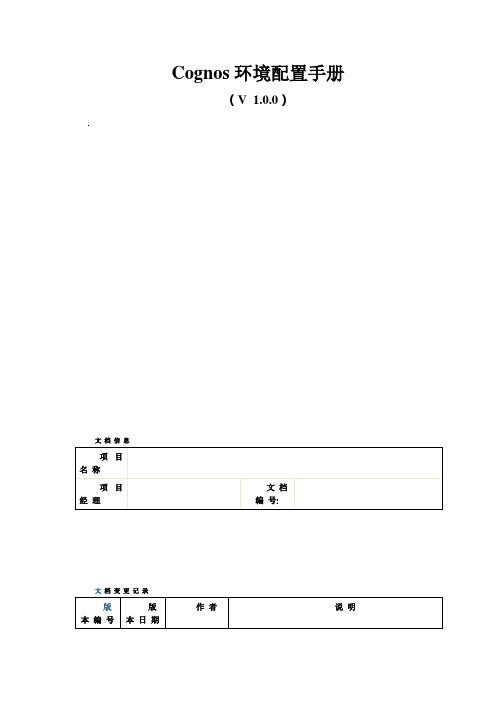
目录引言 (4)软件名称 (4)文档说明 (4)参考资料 (4)1........................................................................................................ 配置PPES应用环境51.1........................................................................................... 创建Cognos虚拟目录51.2................................................................ 设置Cognos Configuration Manager151.2.1..................................................................................... 配置Directory Server151.2.2.............................................................................................. 配置PDF Server171.2.3............................................................................................ 启动Cognos服务191.3............................................................................. 配置Cognos Access Manager241.4................................................................................ 启动Cognos Upfront Server281.5................................................................................ 测试Cognos Upfront Server31 2..................................................................................... Transformer 性能调节方法:332.1..................................................................................................................... 加大缓存332.2..................................................................................... 启用多CPU 读取数据源332.3.................................................................................................. 恰当放置暂存文件34 3........................................................................................... ReportNet数据库创建参数36 4.................................................................................. reportnet与cognos的单点登录37 5............................................................................... R eportNet的Content Store配置396...................................................................................................... Orecle 驱动程序设置437............................................................................................... 创建ReportNet虚拟目录441.引言参考资料2.配置PPES应用环境2.1. 创建Cognos虚拟目录1)启动internet服务管理器,并确认默认web站点已启动。
Cognos入门到精通基础知识

2020/3/23
16
Cognos 8.3(一)
组件:Cognos8 BI服务器 Cognos8 关系模型开发工具 Cognos8 多维模型开发工具 语言包
开发流程: Cognos8.3以前版本的开发流程照常实用于该版本。
2020/3/23
17
Cognos 8.3(二)
说明: Transformer制作多维模型时,数据源的类型增加了Cognos 自身的报表和数据包,因此开发流程中
2020/3/23
29
创建多维模型数据包
通过Framework Manager创建数据包,并发布到Cognos服务器
2020/3/23
30
Transformer
进入Transformer
2020/3/23
31
创建多维模型
导入数据源,创建维度,拖入指标,创建Cube
2020/3/23
32
创建多维模型注意事项
20)
进入Cognos Configuration,开始 > 所有程序 > IBM Cognos8 > IBM Cognos Configuration
Cognos配置界面
2020/3/23
23
配置步骤(二)
配置知识库
分配内存
2020/3/23
24
配置步骤(三)
2020/3/23
35
发布Cube
将Cube作为数据源创建,然后通过Framework Manager发布
2020/3/23
36
Analysis Studio多维分析
Analysis Studio界面
2020/3/23
37
主题
cognos10函数介绍(中文含示例)
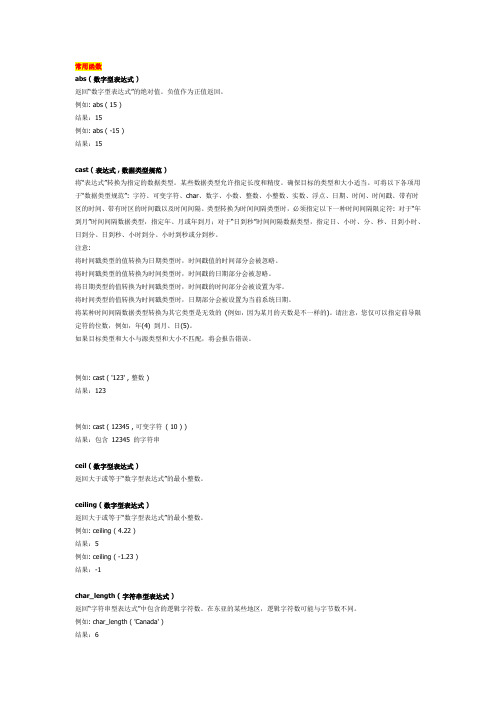
常用函数abs ( 数字型表达式 )返回“数字型表达式”的绝对值。
负值作为正值返回。
例如: abs ( 15 )结果:15例如: abs ( -15 )结果:15cast ( 表达式 , 数据类型规范 )将“表达式”转换为指定的数据类型。
某些数据类型允许指定长度和精度。
确保目标的类型和大小适当。
可将以下各项用于“数据类型规范”: 字符、可变字符、char、数字、小数、整数、小整数、实数、浮点、日期、时间、时间戳、带有时区的时间、带有时区的时间戳以及时间间隔。
类型转换为时间间隔类型时,必须指定以下一种时间间隔限定符: 对于“年到月”时间间隔数据类型,指定年、月或年到月;对于“日到秒”时间间隔数据类型,指定日、小时、分、秒、日到小时、日到分、日到秒、小时到分、小时到秒或分到秒。
注意:将时间戳类型的值转换为日期类型时,时间戳值的时间部分会被忽略。
将时间戳类型的值转换为时间类型时,时间戳的日期部分会被忽略。
将日期类型的值转换为时间戳类型时,时间戳的时间部分会被设置为零。
将时间类型的值转换为时间戳类型时,日期部分会被设置为当前系统日期。
将某种时间间隔数据类型转换为其它类型是无效的(例如,因为某月的天数是不一样的)。
请注意,您仅可以指定前导限定符的位数,例如,年(4) 到月、日(5)。
如果目标类型和大小与源类型和大小不匹配,将会报告错误。
例如: cast ( '123' , 整数 )结果:123例如: cast ( 12345 , 可变字符( 10 ) )结果:包含12345 的字符串ceil ( 数字型表达式 )返回大于或等于“数字型表达式”的最小整数。
ceiling ( 数字型表达式 )返回大于或等于“数字型表达式”的最小整数。
例如: ceiling ( 4.22 )结果:5例如: ceiling ( -1.23 )结果:-1char_length ( 字符串型表达式 )返回“字符串型表达式”中包含的逻辑字符数。
Cognos从入门到精通精细讲解

▪Apache 1.3, 2 ▪iPlanet/Netscape
Web网关:
▪CGI – 用于所支持的Web servers, 性能最慢 ▪ISAPI – 用于IIS。为IIS提供更好的性能 ▪apache_mod –支持Apache Web server ▪servlet – 所用的Web server基础结构必须支持 servlet
3 > 1/4/2022
第3页,共81页。
几个模块在Cognos体系中的位置
查询
应用
(Consumer) Query Studio Report Studio
分析 Analysis Studio
专业
(Profession) Framework Manager
Transformer
4 > 1/4/2022
8 > 1/4/2022
第8页,共81页。
第 2层 – 服务层
Report server用于执行来自报表应用程序的查询定义(query specification)
第一层
Report server:
▪接受和执行来自报表应用程序的查询定义
(XML格式) ▪返回 Cognos Connection 用户界面
1
Web server
2
9
8 4
dispatcher
browser 9
9
8
4
3
report service
7
content manager
5 6
Presentation service
13 > 1/4/2022
query database
Content store
URL集成

URL及COGNOSLAUNCH集成一.URL或cognosLaunch方式集成URL方式用于对以下组件的访问:∙Report Studio∙Query Studio∙Analysis Studio∙Event Studio∙Cognos Viewer2.1 访问Report Studio2.1.1访问Report Studio并打开新报表url:http://server/Cognos8/cgi-bin/cognos.cgi?b_action=xts.run&m=portal/launch.xts&ui.gateway=htt p://server/Cognos8/cgi-bin/cognos.cgi&ui.tool=ReportStudio&ui.object=/content&ui.action=newcognosLaunch:cognosLaunch("ui.gateway","http://webservername:portnumber/cognos8/cgi-bin/cognos.cgi","ui.t ool","ReportStudio","ui.action","new")2.1.2访问Report Studio并打开指定包url:http://server/Cognos8/cgi-bin/cognos.cgi?b_action=xts.run&m=portal/launch.xts&ui.gateway=htt p://server/Cognos8/cgi-bin/cognos.cgi&ui.tool=ReportStudio&ui.object=/content&ui.action=new &ui.object=/content/package[@name='GOSales and Retailers'])cognosLaunch:cognosLaunch("ui.gateway","http://webservername:portnumber/cognos8/cgi-bin/cognos.cgi","ui.t ool","ReportStudio","ui.action","new","ui.object","/content/package[@name='GOSales and Retailers']")2.1.3访问Report Studio并打开指定报表url:http://server/Cognos8/cgi-bin/cognos.cgi?b_action=xts.run&m=portal/launch.xts&ui.gateway=htt p://server/Cognos8/cgi-bin/cognos.cgi&ui.tool=ReportStudio&ui.object=/content&ui.action=new &ui.object=/content/package[@name='GOSales and Retailers']/folder[@name='Report Studio Report Samples']/report[@name='BandedReport']")cognosLaunch:cognosLaunch("ui.gateway","http://webservername:portnumber/cognos8/cgi-bin/cognos.cgi","ui.t ool","ReportStudio","ui.action","edit","ui.object","/content/package[@name='GOSales and Retailers']/folder[@name='ReportStudio Report Samples']/report[@name='Banded Report']")2.2 访问Query Studio2.2.1访问Query Studio并打开新查询url:http://server/Cognos8/cgi-bin/cognos.cgi?b_action=xts.run&m=portal/launch.xts&ui.tool=QueryS tudio&ui.object=/content&ui.action=newcognosLaunch:cognosLaunch("ui.gateway","http://webservername:portnumber/cognos8/cgi-bin/cognos.cgi","ui.t ool","QueryStudio","ui.action","new").2.2.2访问Query Studio并打开指定包url:http://server/Cognos8/cgi-bin/cognos.cgi?b_action=xts.run&m=portal/launch.xts&ui.tool=QueryS tudio&ui.object=/content/package[@name='GOSales and Retailers']&ui.action=newcognosLaunch:cognosLaunch("ui.gateway","http://webservername:portnumber/cognos8/cgi-bin/cognos.cgi","ui.t ool","QueryStudio","ui.action","new","ui.object","/content/package[@name='GOSales and Retailers']")]")2.2.3访问Query Studio并打开指定查询url:http://server/Cognos8/cgi-bin/cognos.cgi?b_action=xts.run&m=portal/launch.xts&ui.tool=QueryS tudio&ui.object=/content/package[@name='GOSales and Retailers']/folder[@name='New Reports']/query[@name='AReport by Product Type']&ui.action=editcognosLaunch:cognosLaunch("ui.gateway","http://webservername:portnumber/cognos8/cgi-bin/cognos.cgi","ui.t ool","QueryStudio","ui.action","edit","ui.object","/content/package[@name='GOSales and Retailers']/folder[@name='NewReports']/query[@name='AReport by Product Type']")2.3 访问Analysis Studio2.3.1访问Analysis Studio并打开新分析url:http://server/Cognos8/cgi-bin/cognos.cgi?b_action=xts.run&m=portal/launch.xts&ui.gateway=htt p://server/Cognos8/cgi-bin/cognos.cgi&ui.tool=AnalysisStudio&ui.object=/content&ui.action=ne wcognosLaunch:cognosLaunch("ui.gateway","http://webservername:portnumber/cognos8/cgi-bin/cognos.cgi","ui.t ool","AnalysisStudio","ui.action","new")2.3.2访问Analysis Studio并打开指定包url:http://server/Cognos8/cgi-bin/cognos.cgi?b_action=xts.run&m=portal/launch.xts&&ui.gateway=h ttp://server/Cognos8/cgi-bin/cognos.cgi&ui.gateway=http://server/Cognos8/cgi-bin/cognos.cgi&ui .tool=AnalysisStudio&ui.tool=AnalysisStudio&ui.object=/content/package[@name='Great Outdoors Company']&ui.action=newcognosLaunch:cognosLaunch("ui.gateway","http://webservername:portnumber/cognos8/cgi-bin/cognos.cgi","ui.t ool","AnalysisStudio","ui.action","new","ui.object","/content/package[@name='Great Outdoors Company']")2.3.3访问Analysis Studio并打开指定分析url:http://server/Cognos8/cgi-bin/cognos.cgi?b_action=xts.run&m=portal/launch.xts&&ui.gateway=h ttp://server/Cognos8/cgi-bin/cognos.cgi&ui.gateway=http://server/Cognos8/cgi-bin/cognos.cgi&ui .tool=AnalysisStudio&ui.tool=AnalysisStudio&ui.object=/content/package[@name='Great Outdoors Company']/folder[@name='Analysis Studio Samples']/analysis[@name='Asymmetrical Crosstab Sample']&ui.action=editcognosLaunch:cognosLaunch("ui.gateway","http://webservername:portnumber/cognos8/cgi-bin/cognos.cgi","ui.t ool","AnalysisStudio","ui.action","edit","ui.object","/content/package[@name='Great Outdoors Company']/folder[@name='Analysis Studio Samples']/analysis[@name='Asymmetrical Crosstab Sample']")2.4 访问Event Studio2.1.1访问Event Studiourl:http://server/Cognos8/cgi-bin/cognos.cgi?b_action=xts.run&m=portal/launch.xts&ui.tool=EventSt udio&ui.object=/content/package[@name='GOSales and Retailers']&ui.action=runcognosLaunch:cognosLaunch("ui.gateway","http://webservername:portnumber/cognos8/cgi-bin/cognos.cgi","ui.tool","EventStudio","ui.action" ,"new","ui.object","/content/package[@name='GOSales and Retailers']")2.1.2访问Event Studio并打开指定事件url:http://server/Cognos8/cgi-bin/cognos.cgi?b_action=xts.run&m=portal/launch.xts&ui.tool=EventSt udio&ui.object=/content/package[@name='GO Events']/agentDefinition[@name='GOEvent']&ui.action=runcognosLaunch:cognosLaunch("ui.gateway","http://webservername:portnumber/cognos8/cgi-bin/cognos.cgi","ui.t ool","EventStudio","ui.action","edit","ui.object","/content/package[@name='GOEvents']/agentDefinition[@name='GO Event']")2.5 访问Cognos Viewer\url:http://server/Cognos8/cgi-bin/cognos.cgi?b_action=xts.run&m=portal/launch.xts&ui.tool=Cognos Viewer&ui.action=view&ui.object=defaultOutput(/content/package[@name='GOSales and Retailers']/folder[@name='Report Studio Report Samples']/report[@name='Banded Report'])cognosLaunch:cognosLaunch("ui.gateway","gateway","ui.tool","CognosViewer")参数:∙ui.objectSpecifies the path of the target object. Acceptable values are the Content Managersearch path or store ID. For more informations, see Using Search Paths and Page IDs.∙ui.headerSpecifies whether to display the header. Acceptable values are "true" and "false".∙ui.specSpecifies an XML document that contains a Cognos 8 report specification. Forinformation about Cognos 8 report specifications, see the report specification topics in the Cognos 8 SDK Developer Guide.∙run.outputFormatSpecifies the output format. Acceptable values are CSV, HTML, HTMLFragment, MHT, PDF, singleXLS, XHTML, XLS, XLWA, and XML.Note: To protect Cognos 8 and your servers, the Cognos Application Firewall (CAF) rejects URL-based requests for output in XLS format.∙run.outputLocaleSpecifies the output language. Acceptable values are expressed as a hyphenatedlanguage-region pair, in accordance with the RFC3066 standard. The default value is en-us.∙run.promptSpecifies whether the report service issues prompts, so you can enter report option values. Acceptable values are true and false. The default value is true.∙run.xslURLSpecifies the location of an XSL stylesheet that can be applied to the report, thereby rendering it in the requested format. Acceptable value is a URI.When referencing the XSL file, ensure that the specified file is valid, and exists on the application server in the templates/rsvp/xsl directory. Referencing an invalid stylesheet will terminate the process.∙run.outputEncapsulationSpecifies how output documents in the response are encapsulated. Acceptable values are HTML, URL, URLQueryString.∙async.attachmentEncodingSpecifies how attachments to the response are encoded. Acceptable values are base64, MIME, MIMECompressed. The default value is base64.∙async.primaryWaitThresholdSpecifies the maximum amount of time, in seconds, that the server can use to process the request before sending a response to the client. Acceptable values are any integer.Use a value of 0 to make the client wait indefinitely.The default value is 7.∙async.secondaryWaitThresholdSpecifies the maximum amount of time, in seconds, that the server can use to process the request before sending a response to the client. Acceptable values are any integer.Use a value of 0 to make the client wait indefinitely.The default value is 30.∙run.versionSpecifies the version of the report to use. Acceptable values are dateTime.∙ui.toolbarSpecifies whether to display the toolbar. Acceptable values are true and false.。
cognos使用技巧
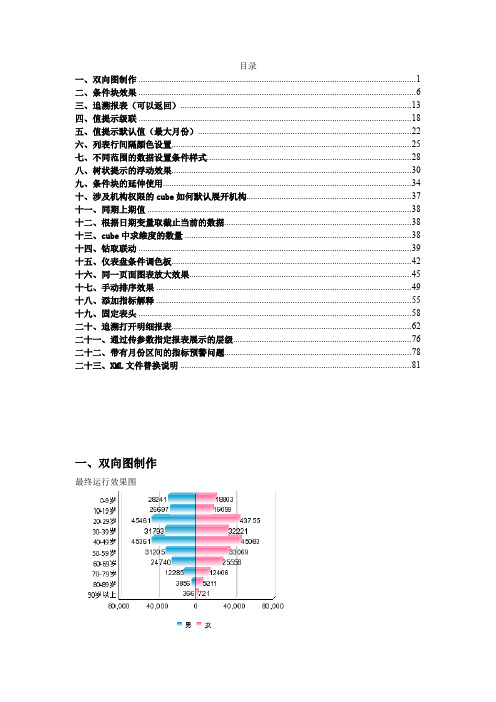
回到第二张报表
设置点击返回,设置追溯
将第一张报表传过来的起始时间和截止时间再传回去
四、值提示级联
运行效果
选择年份,后面的月份可以根据年份级联显示
1、首先年和月必须有一定的关联关系,要不就是在一个cube里面的一个时间维度,年份可以确定月份,要不就是同一个维表的年和月字段,通过年份可以查询月份
//selectedNodes[selectedNodes.length] = inner["outerText"];
selectedNodes[selectedNodes.length] = node;
}
return selectedNodes;
};
var treeInput;
var treePrompt;
Html2:
<script type = "text/javascript">
function init()
{
//getFormWarpRequest()._oLstChoices_PromptYearInitial[2].selected = "true";
var form = getFormWarpRequest();
text = text+","+selectedNodes [k].getLabel()["outerText"];
}
treeInput.value = text.substring(1,text.length);
}
</script>
Html2:
<divid="region" onmousedown="Timer('inRegion','region2')" style="z-index:999;top:60;left:100;display:none;position:absolute">
cognos配置连接数据库_20171101

一、类型选择JDBC
二、JDBC URL 选择(URL=)
jdbc:sqlserver://10.140.129.18:1433;DATABASE=DM_ACT
三、连接属性为空
四、驱动连接类名称:
(选择DRIVER_NAME=)
com.microsoft.sqlserver.jdbc.SQLServerDriver
测试
测试连接 - Oracle_Test 帮助 关闭
测试数据库连接的组成参数。
连接字符串:
^User ID:^?Password:;LOCAL;JDBC;URL=jdbc:oracle:thin:@10.142.141.80:1521:iprodr2;DRIVER_NAME=oracle.jdbc.driver.OracleDriver;
选择JDBC
配置:
编辑参数以构建 JDBC 连接字符串。
类型:
JDBC URL:
jdbc:oracle:thin:@10.142.141.80:1521:iprodr2
连接属性:
驱动程序类名称:
oracle.jdbc.driver.OracleDriver
连接字符串:
;LOCAL;JDBC;URL=jdbc:oracle:thin:@10.142.141.80:1521:iprodr2;DRIVER_NAME=oracle.jdbc.driver.OracleDriver;
五、连接字符串:
;LOCAL;JDBC;URL=jdbc:sqlserver://10.140.129.18:1433;DATABASE=DM_ACT;DRIVER_NAME=com.microsoft.sqlserver.jdbc.SQLServerDriver;
COGNOS服务器安装配置手册
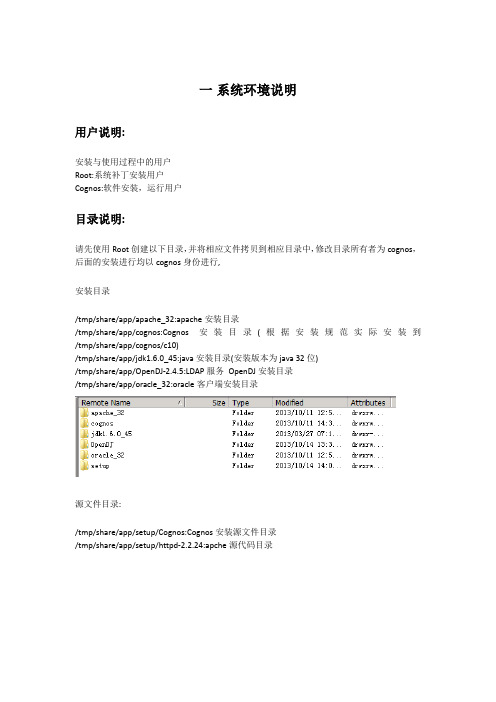
一系统环境说明用户说明:安装与使用过程中的用户Root:系统补丁安装用户Cognos:软件安装,运行用户目录说明:请先使用Root创建以下目录,并将相应文件拷贝到相应目录中,修改目录所有者为cognos,后面的安装进行均以cognos身份进行,安装目录/tmp/share/app/apache_32:apache安装目录/tmp/share/app/cognos:Cognos安装目录(根据安装规范实际安装到/tmp/share/app/cognos/c10)/tmp/share/app/jdk1.6.0_45:java安装目录(安装版本为java 32位)/tmp/share/app/OpenDJ-2.4.5:LDAP服务OpenDJ安装目录/tmp/share/app/oracle_32:oracle客户端安装目录源文件目录:/tmp/share/app/setup/Cognos:Cognos安装源文件目录/tmp/share/app/setup/httpd-2.2.24:apche源代码目录默认配置文件说明.bash_profile cognos10_linux.conf tnsnames.ora mecool-20131204.ldifhttpd.confkettle-start.bat MECOOLDB-BACK.sqlcreate schema.SQLCognos SVR安装时的RPM.txt.bash_profile:用户cognos的登录用户角本,路径为/home/cognos/Cognos10_linux.conf:apache的Cognos虚拟目录配置信息,路径为/tmp/share/app/apache_32/confTnsnames.ora:连接oracle服务的配置信息,路径为/tmp/share/app/oracle_32/network/admin Mecool-20131204.ldif:OpenDJ目录内容备份,安装系统导入路径为/tmp/share/app/setup/OpenDJ-2.4.5Kettle-start.bat:etl启动文件,供windows任务计划调用MECOOLDB-BACK.sql:为mecool数据仓库mecool用户表,存储过程等定义Create schema.sql:为oracle表空间,用户创建语句Httpd.conf:为apche配置文件,本文件不用拷贝,供阅读本文件apache配置部分参考Cognos SVR安装时的RPM:RHEL6.4(64位版本)验证安装所需数据包,RHEL6.4为默认安装,如无意外,请顺序执行包安装提供上述文件是可以直接在上述文件中修改相关配置路径信息,方便安装配置操作。
cognos配置大全
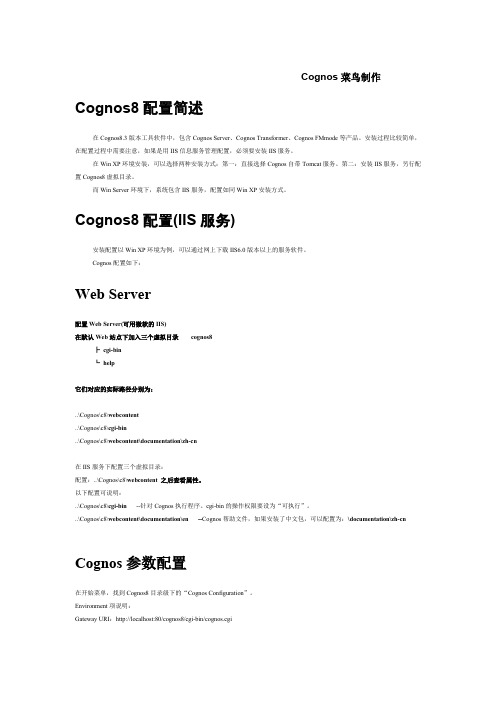
Cognos菜鸟制作Cognos8配置简述在Cognos8.3版本工具软件中,包含Cognos Server、Cognos Transformer、Cognos FMmode等产品。
安装过程比较简单,在配置过程中需要注意,如果是用IIS信息服务管理配置,必须要安装IIS服务。
在Win XP环境安装,可以选择两种安装方式:第一:直接选择Cognos自带Tomcat服务。
第二:安装IIS服务,另行配置Cognos8虚拟目录。
而Win Server环境下,系统包含IIS服务,配置如同Win XP安装方式。
Cognos8配置(IIS服务)安装配置以Win XP环境为例,可以通过网上下载IIS6.0版本以上的服务软件。
Cognos配置如下:Web Server配置Web Server(可用微软的IIS)在默认Web站点下加入三个虚拟目录cognos8┣cgi-bin┗help它们对应的实际路径分别为:..\Cognos\c8\webcontent..\Cognos\c8\cgi-bin..\Cognos\c8\webcontent\documentation\zh-cn在IIS服务下配置三个虚拟目录:配置:..\Cognos\c8\webcontent 之后查看属性。
以下配置可说明:..\Cognos\c8\cgi-bin --针对Cognos执行程序。
cgi-bin的操作权限要设为“可执行”。
..\Cognos\c8\webcontent\documentation\en --Cognos帮助文件,如果安装了中文包,可以配置为:\documentation\zh-cn Cognos参数配置在开始菜单,找到Cognos8目录级下的“Cognos Configuration”。
Environment项说明:Gateway URI:http://localhost:80/cognos8/cgi-bin/cognos.cgi在配置了IIS服务之后才可以用,其中/cognos8/cgi-bin/cognos.cgi红色字体,必须与IIS配置的Web站点下加入虚拟目录cognos8一致。
Cognos报表打开参数

Cognos报表打开参数查看门户页⾯http://localhost:9300/p2pd/servlet/dispatch?b_action=xts.run&m=portal/cc.xts&gohome=路径访问http://localhost:9300/p2pd/servlet/dispatch?b_action=xts.run&m=portal/cc.xts&m_folder=i46F09ECF3E8F4E8498BDB3ED729A7CE1报表访问http://192.168.133.37:9080/p2pd/servlet/dispatch?b_action=cognosViewer&ui.action=run&ui.object=%2fcontent%2fpackage%5b%40name%3d%27New%20Package1%27%5d%2freport%5b%40name%3d%27%e5%a2%9e%e5%8a%a0%e6%8f%90%e7%a4%ba%e9%a1%b5%e7%9a &=%e5%a2%9e%e5%8a%a0%e6%8f%90%e7%a4%ba%e9%a1%b5%e7%9a%84crosstab &run.outputFormat=&run.prompt=true&ui.backURL=%2fp2pd%2fservlet%2fdispatch%3fb_action%3dxts.run%26m%3dportal%2fcc.xts%26m_folder%3diAF892715743C4F388D889DC738AFBA9B%26m_section%3d16http://192.168.133.37:9080/p2pd/servlet/dispatch? :cognos10的⽹关地址b_action=cognosViewer :执⾏启动cognos10组件cognosViewer&ui.action=run:对对象的操作,如run、view、new等指定采取的⾏动,对cognos view来说可能的值是run和view,run表⽰运⾏报表&ui.object=%2fcontent%2fpackage%5b%40name%3d%27New%20Package1%27%5d%2freport%5b%40name%3d%27%e4%ba%a7%e5%93%81%e5%ad%a3%e5%ba%a6%e9%94%80%e5%94%a 指定要打开的报表等组件的(包,报表等对象)搜索路径(search path)。
cognos 维度(cube)报表的过滤条件以及url参数详解,解决OR-ERR-021 问题

献给所有cognos新手关于: 基于维度(cube)建立的报表的过滤条件参数解决OR-ERR-021 问题若您已经建立好过滤条件,只要求解决error,请略过第一部分.第一部分:建立维度的过滤条件首先使用Report Studio 打开要加过滤条件的报表.1点击查询资源管理器,要加过滤条件的查询.2 展开要加过滤条件的维度,这里选择的是区划key3将这树状拖入到右边的数据项中,插入层级选择所有层级.4将数据项拖到明细过滤器中,写表达式定义添加参数过滤,验证一下即可.第二部分与前台交互(url方式)若要和前台交互,需以下几个步骤说明:访问的url包括以下url最基本的地址,加上特定的参数.http://<server-name>/cognos8/cgi-bin/cognos.cgi?b_action=xts.run&m=portal/launch.xts若要查看report运行的html需要加以下参数:1ui.tool=CognosViewerui.tool 打开文件的方式,可选CognosViewer/AnalysisStudio2 ui.object= /content/package[@name='pk_ds_yjzs__6']/report[@name='yjzs_rs_2']ui.object 对象的搜索路径(可以在cognos门户->IBM Cognos内容->报表所在文件夹->报表属性->查看搜索路径ID URL 中找到)具体步骤如下:点击cognos内容找到报表所在文件夹点击报表操作中的第一个图标查看属性点击搜索路径id 和URL复制搜索路径3 ui.action=runUi.action 对文件的操作方式run 运行报表,还有其他属性这里不再继续赘述 .4 p_qh=[ds_yjzs__6].[区划key].[区划key].[区划key1]->:[PC].[@MEMBER].[330100]P_qh 指的是传入的参数,与上面表达式中定义的区划相对应,(*千万记得传入的参数需要以p_开头)可以是一个也可以是多个.记得用&分开.因为是基于维度的过滤条件,所以普通的传值,例如P_qh=330100 cognos不会识别,会报错,意外类型的参数值:它只能识别维度内的member,所以,要加的参数应该是这种格式的:[ds_yjzs__6].[区划key].[区划key].[区划key1]->:[PC].[@MEMBER].[330100]它是怎么来的呢? 打开查询,选择加过滤条件的维度数状结构在这里成员中的每一项都是可以加到过滤条件中的,查看的方法,右键点击[区划key],属性,成员唯一名称复制下来也可以选择[区划key]下级的其他成员,例如衢州,5 run.prompt=falseRun.prompt 是否显示提示页面,默认为true显示,这里选为false不显示 .完整url实例:(*参数名称区分大小写切记)http://192.168.1.103/cognos10/cgi-bin/cognos.cgi?b_action=xts.run&m=portal/launch.xts&ui.tool= CognosViewer&ui.object=/content/package[@name='pk_ds_yjzs__6']/report[@name='yjzs_rs_2']&ui.action=run&p_rylx=[ds_ yjzs__6].[区划key].[区划key].[区划key1]->:[PC].[@MEMBER].[330100]&run.prompt=false这里运行报表有一个常见的问题,就是乱码的问题,如果url中有中文字符串,需要进行转码.(记得只对参数值转码即可,千万别把整个url都进行转码了,转换的编码使用utf-8即可)Java中使用.URLEncode.encode()转码即可,其他的还没有试过,有别的事例希望大家share一下.除了url也可以使用表单实现附:当过滤条件可能为多值的时候只需要在url中多传参数即可&p_qh=[ds_yjzs__6].[区划key].[区划key].[区划key1]->:[PC].[@MEMBER].[330100]&p_qh=[ds_yjzs__6].[区划key].[区划key].[区划key1]->:[PC].[@MEMBER].[330300]上面这个问题困扰了我很长时间,在网上提问,搜索也找不到答案,最后贝克汉姆的一个回答帖子给我了启示.现在将解决办法记录下来,希望这个问题不要再困扰更多像我一样的新手们.。
Cognos Query Studio的使用
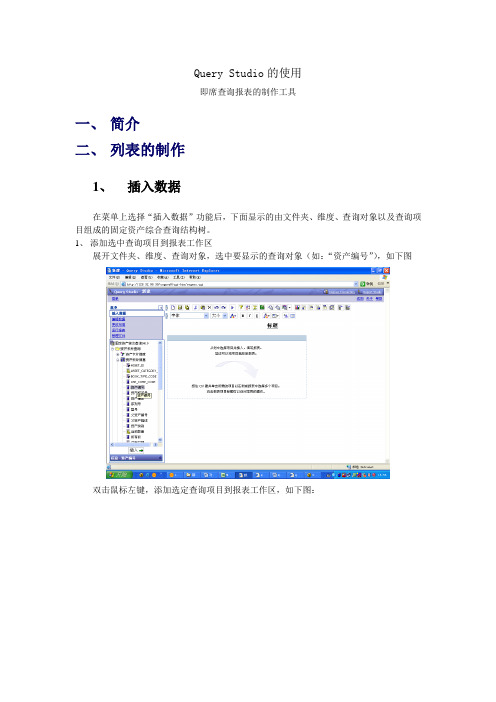
Query Studio的使用即席查询报表的制作工具一、简介二、列表的制作1、插入数据在菜单上选择“插入数据”功能后,下面显示的由文件夹、维度、查询对象以及查询项目组成的固定资产综合查询结构树。
1、添加选中查询项目到报表工作区展开文件夹、维度、查询对象,选中要显示的查询对象(如:“资产编号”),如下图双击鼠标左键,添加选定查询项目到报表工作区,如下图:2、添加多个查询项目到报表工作区展开文件夹、维度、查询对象,按住ctrl键并选中要显示的查询对象(如:“资产标签号”+“资产描述”),如下图点击左下方“插入”按钮,添加选定的多个查询项目到报表工作区,如下图:展开文件夹、维度、查询对象,选中要显示的查询对象(如:“资产编号”),如下图双击鼠标左键,添加选定查询项目到报表工作区,如下图:4、添加多个查询项目到报表工作区展开文件夹、维度、查询对象,选中要显示的查询对象(如:“当前数量”)后按住鼠标左键,将该查询项目拖动到报表工作区,如下图提示:只有在报表工作区上要存放的列区域间显示“”,松开鼠标左键后才可以拖动成功拖动选定查询项目后,报表工作区显示如下图2、编辑数据在菜单上选择“编辑数据”功能后,下面显示的编辑数据的子功能列表。
选择查询项目,点击鼠标右键,会显示常用子功能列表2、过滤(条件筛选)选中要排序的查询项目后,在标准工具栏上点击按钮提示:1、过滤之前必须先选择报表的查询项目。
2、当查询项目的类型(文本、数字、日期等)不同时,过滤器选择窗口显示的内容会有不同下面用几个例子来说明以下过滤器如何使用。
过滤前报表如下图例一:查询项目是文本格式的过滤选中查询项目“资产编号”,点击标准工具栏上的按钮,出现过滤器定义窗口,如下图:缺省的过滤方式为“从列表中选择值”的方式,选择窗口会把选中的查询项目的所有值全部列示供用户选择(为多选框方式),并提供“全部选择”和“取消全部选择”功能。
两个选择项说明:3、“将过滤器应用到数据源中的各个值”:当选中该选择项,过滤的数据范围是数据源中所有记录,在过滤中定义为明晰过滤;若不选该选择项,则过滤的数据范围是当前报表显示的记录, 在过滤中定义为摘要过滤。
cognos函数

在之前的博客中,我们了解了ReportStudio的大概功能,在这一系列的博客中,会分享一下Cognos函数的使用,在做报表时,熟练地使用函数,还是很有帮助的。
我们先来了解下时间函数官方文档:Cognos Report Studio User Guide 从网上找到的文档:这里的时间函数和数据库中的时间函数差不多,主要是对时间进行一些处理。
这里列几个常用的,很简单1. _add_days ( date_expression, integer_expression )2. _add_months ( date_expression, integer_expression )3. _add_years ( date_expression, integer_expression )4. _first_of_month ( date_expression )5. _last_of_month ( date_expression )增加天数啊,月份啊,月份的第1天啊,最后1天啊,都是很常用的,在过滤器中使用比较常用,主要来对日期进行过滤需求:我们现在只显示今天和昨天2天的数据1. 选择数据包2. 基本报表3. 添加过滤器[java]1.[销售].[时间].[时间].[天].[日期]=cast(p_year||'-'||p_month||'-'||p_dateasdate)2.or3.[销售].[时间].[时间].[天].[日期]=_add_days(4.cast(p_year||'-'||p_month||'-'||p_dateasdate),-15.)4.运行一下报表好了,简单的例子就实现了。
在这里介绍下宏函数的使用,做报表的时候,使用的也挺多,做一个日期的成员,然后做交集元组。
这里简单介绍下2个函数1. 基本概念2. 基本报表3. 使用宏函数,根据用户输入,做一个当年注意,这个层级,要选择我们使用的时间维度的名称代码:[java]1.[销售].[时间].[时间].[年份]->[Time].#sb(prompt('p_year','integer'))#4. 把当年拖到报表上5. 运行他们两列是一样的用同样的方法,也可以做当日,当月,上月等等,但是Cognos示例库中的维度含有季度,不太好拼宏函数,所以没有写例子,如果想实验的话,可以将维度中的季度删掉。
Cognos8函数大全(中文版)

运算符1.arg1 AND arg2若表达式两侧的条件均为真,则返回true。
2.aggregate_function ( expression AUTO )与summary 表达式配合使用,用于定义要根据查询中的分组列进行调整的范围。
3.名称 BETWEEN 值 1 and 值 2确定某个值是否在给定范围之内。
4.CASE expression { WHEN expression THEN expression } [ ELSE expression ]END与When、Then、Else 及End 配合使用。
5.string1 CONTAINS string2确定某个字符串是否包含另一个字符串。
6.lookup(....) in (....) DEFAULT(....)与LOOKUP 句型结构配合使用。
7.DISTINCT dataItem聚合表达式中的关键字,仅包括与众不同的值。
另请参见unique 函数。
示例:count ( DISTINCT [OrderDetailQuantity] )结果:17048.IF (condition) THEN .... ELSE (expression) , 或CASE .... ELSEexpression END与If 或Case 句型结构配合使用。
9.CASE .... END与Case When 句型结构配合使用。
10.string1 END WITH string2确定某一字符串是否以给定的字符串结尾。
11.aggregate_function ( expression FOR expression { , expression } ) 与summary 表达式配合使用,用于定义查询中聚合的范围。
12.aggregate_function ( expression FOR ALL expression { , expression } )与summary 表达式配合使用,其定义的范围将是查询中所有指定的分组列。
cognos过滤器语法
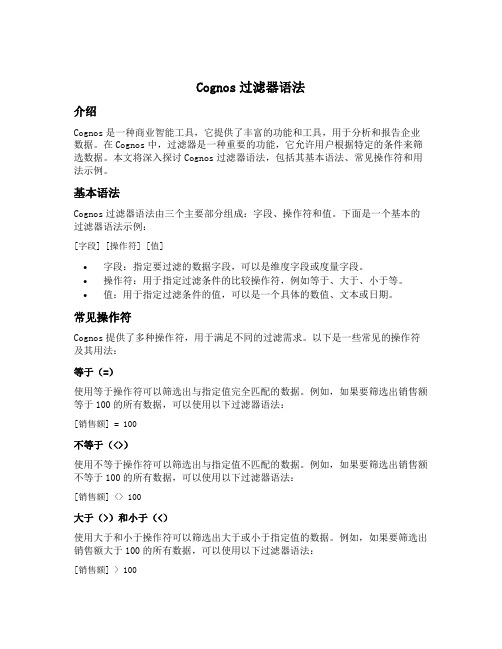
Cognos过滤器语法介绍Cognos是一种商业智能工具,它提供了丰富的功能和工具,用于分析和报告企业数据。
在Cognos中,过滤器是一种重要的功能,它允许用户根据特定的条件来筛选数据。
本文将深入探讨Cognos过滤器语法,包括其基本语法、常见操作符和用法示例。
基本语法Cognos过滤器语法由三个主要部分组成:字段、操作符和值。
下面是一个基本的过滤器语法示例:[字段] [操作符] [值]•字段:指定要过滤的数据字段,可以是维度字段或度量字段。
•操作符:用于指定过滤条件的比较操作符,例如等于、大于、小于等。
•值:用于指定过滤条件的值,可以是一个具体的数值、文本或日期。
常见操作符Cognos提供了多种操作符,用于满足不同的过滤需求。
以下是一些常见的操作符及其用法:等于(=)使用等于操作符可以筛选出与指定值完全匹配的数据。
例如,如果要筛选出销售额等于100的所有数据,可以使用以下过滤器语法:[销售额] = 100不等于(<>)使用不等于操作符可以筛选出与指定值不匹配的数据。
例如,如果要筛选出销售额不等于100的所有数据,可以使用以下过滤器语法:[销售额] <> 100大于(>)和小于(<)使用大于和小于操作符可以筛选出大于或小于指定值的数据。
例如,如果要筛选出销售额大于100的所有数据,可以使用以下过滤器语法:[销售额] > 100类似地,如果要筛选出销售额小于100的所有数据,可以使用以下过滤器语法:[销售额] < 100大于等于(>=)和小于等于(<=)使用大于等于和小于等于操作符可以筛选出大于或等于、小于或等于指定值的数据。
例如,如果要筛选出销售额大于等于100的所有数据,可以使用以下过滤器语法:[销售额] >= 100类似地,如果要筛选出销售额小于等于100的所有数据,可以使用以下过滤器语法:[销售额] <= 100包含(contains)使用包含操作符可以筛选出包含指定文本的数据。
COGNOS邮件功能配置手册

COGNOS邮件功能配置手册
1.启动COGNOS服务器程序Cognos Configuration
2.选择Notification属性
3.设置邮件服务器相关属性,如下
SMTP mail server属性:邮件服务器的地址以及端口
Account and password:登陆此邮件服务器的用户和密码
Default sender:默认发送者的邮件地址(最好保持与登陆邮件服务器为相同用户) 4.选择需要发送邮件的报表
5.点击其右边的Schedule属性如下
7.在Options栏内打上勾显示如下:
点击Edit the options...;如下:
8.To内填上收件人的邮件地址,并将Attach the report 打上勾,
采用附件模式;9.然后一直点OK退回到报表列表页面;
10.这样就可以在设置的时间运行报表并发邮件通知。
- 1、下载文档前请自行甄别文档内容的完整性,平台不提供额外的编辑、内容补充、找答案等附加服务。
- 2、"仅部分预览"的文档,不可在线预览部分如存在完整性等问题,可反馈申请退款(可完整预览的文档不适用该条件!)。
- 3、如文档侵犯您的权益,请联系客服反馈,我们会尽快为您处理(人工客服工作时间:9:00-18:30)。
传参数打开报表
http://localhost/cognos8/cgi-bin/cognos.cgi?b_action=xts.run&m=portal/report-viewer.xt s&run.prompt=false&ui.action=run&ui.toolbar=false&ui.header=false&ui.object=%2fcontent %2fpackage%5b%40name%3d%27%e9%94%80%e5%94%ae%e4%bf%a1%e6%81%af%e6%9f%a5%e8%af%a2%27%5d %2freport%5b%40name%3d%27%e9%94%80%e5%94%ae%e4%bf%a1%e6%81%af%e6%9f%a5%e8%af%a2_1%27%5 d&url=1&p_Begin_Date=2001-01-01&p_End_Date=2008-01-01&p_Product_LineCode=1&p_Prod uct_TypeCode=2
&c_mode=get&CAMUsername=administrator&CAMPassword=cognosbi&CAMNamespace=default&async.p rimaryWaitThreshold=0
http://localhost/cognos8/cgi-bin/cognos.cgi?b_action=xts.run&m=portal/report-viewer.xt s&run.prompt=false&ui.action=run&ui.toolbar=false&ui.header=false&ui.object=%2fcontent %2fpackage%5b%40name%3d%27%e9%94%80%e5%94%ae%e4%bf%a1%e6%81%af%e6%9f%a5%e8%af%a2%27%5d %2freport%5b%40name%3d%27%e9%94%80%e5%94%ae%e4%bf%a1%e6%81%a f%e6%9f%a5%e8%af%a2_2%27%5 d&url=1&p_Begin_Date=2001-01-01&p_End_Date=2008-01-01&p_Product_LineCode=1&p_Prod uct_TypeCode=2
&c_mode=get&CAMUsername=administrator&CAMPassword=cognosbi&CAMNamespace=default&async.p rimaryWaitThreshold=0
自动登录系统
http://localhost/cognos8/cgi-bin/cognos.cgi?b_action=xts.run&m=portal/main.xts&startwe l=yes&c_mode=get&CAMUsername=administrator&CAMPassword=cognosbi&CAMNamespace=default&u i=h1h2m3
通过URL和门户整合,认证成功后带返回指定页面参数实现
localhost/cognos8/cgi-bin/cognos.cgi?b_action=xts.run&m=portal/bridge.xts&c_env=sample env.xml&c_cmd=&c_mode=get
其中c_cmd就是指定要返回的页面
以下是analysis studio
http://172.23.30.199:9300/p2pd/servlet/dispatch?b_action=xts.run&m=portal/launch.xts&ui.gateway=%2fp 2pd%2fservlet%2fdispatch&ui.tool=AnalysisStudio。
